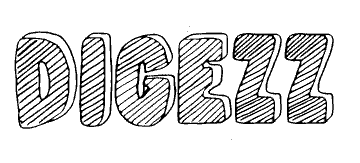How to edit Portraitshots
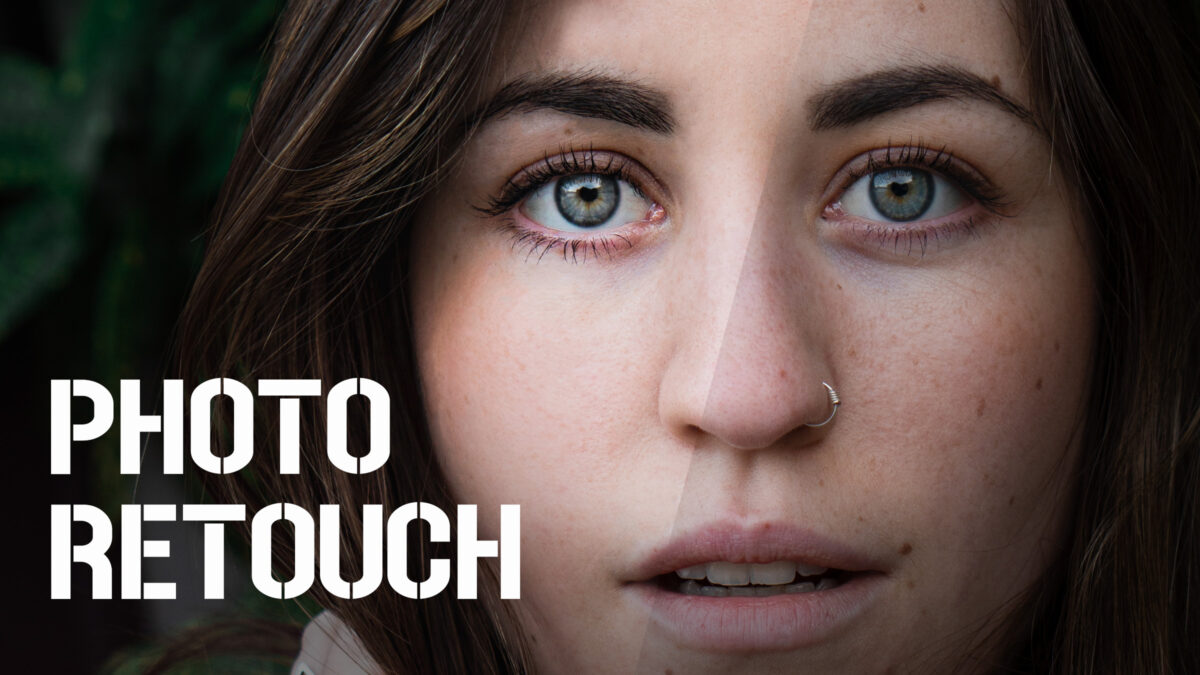
Wer aus seinen Porträtfotos das Maximum herausholen möchte, muss wissen wie. In diesem Beitrag erkläre ich, welche Tricks ich anwende um meinen Bildern das gewisse Etwas zu verleihen.
Schritt 1: Import
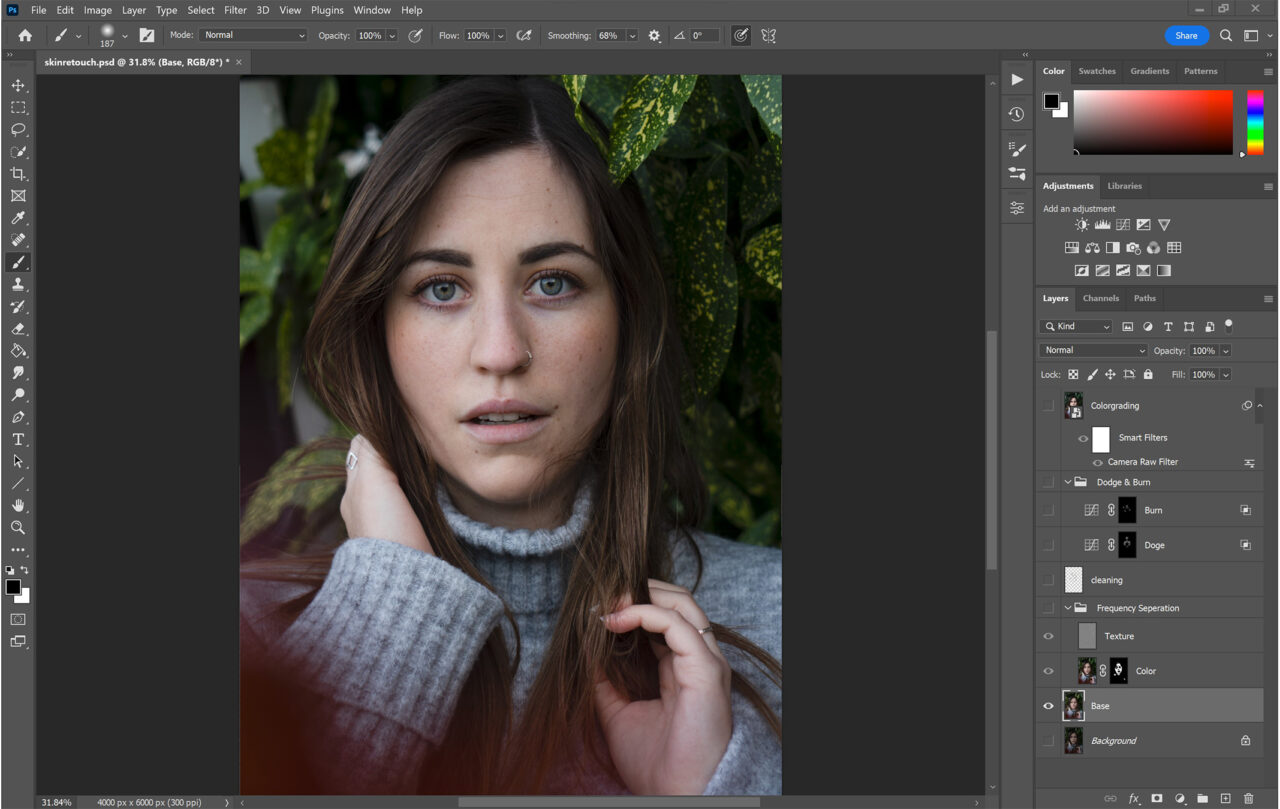
Du hast dein RAW-Foto in Photoshop importiert. Zu Beginn sollte im Layermanager (links unten) nur der Background Layer zu sehen sein. Diesen dupliziere ich meistens mit dem Shortcut ctrl/cmd + J.
Schritt 2: Frequency Separation
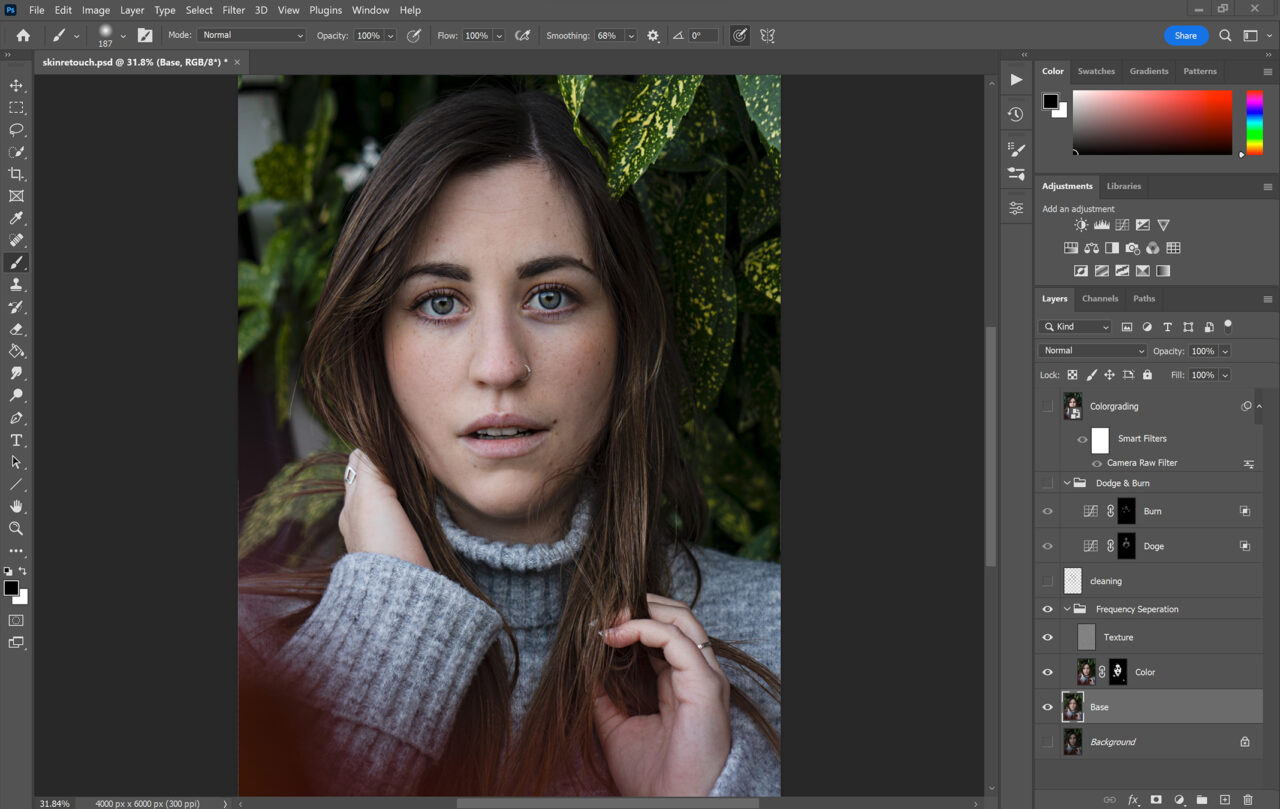
Das Ziel der Frequency Separation ist es, die Farben von der Struktur des Bildes zu trennen. In den hohen Bildfrequenzen befinden sich jeweils die Details des Bildes (also einzelne Haarsträhnen, die Hautstruktur, Falten usw.), in den tieferen Frequenzen des Bildes befinden sich die Farben und Schatten des Bildes. Deshalb nennt man das ganze auch Frequency Separation bzw. «Frequenztrennung». Der Vorteil der Frequency Separation ist, dass man die Hautfarben verändern kann, ohne dabei die Struktur (in diesem Fall die Hautporen) zu zerstören. So können bspw. Rötungen im Gesicht übermalen werden.
Wie man die jeweiligen Layers erstellt, sieht man hier.
Schritt 3: Clean up
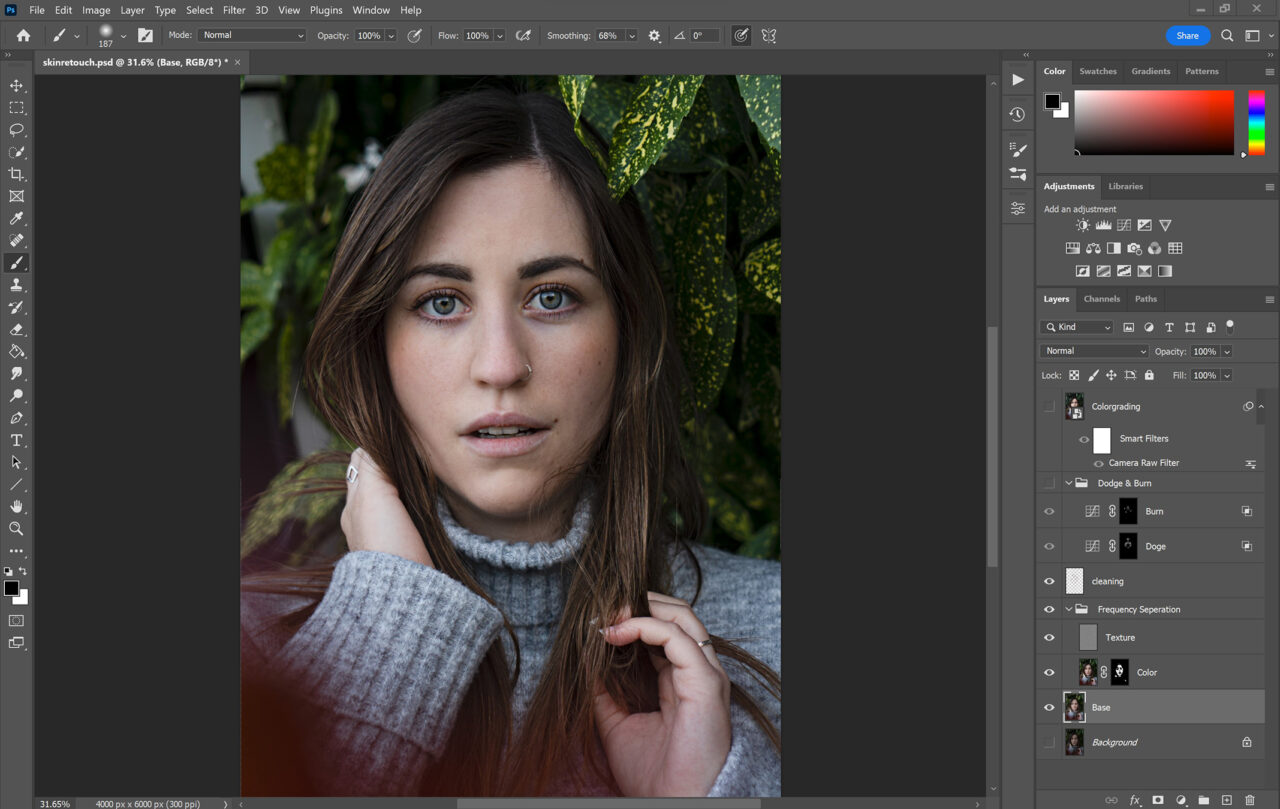
Eines der Ziele einer professionellen Hautretusche ist es, die Hautstruktur nicht zu zerstören. Trotzdem kann man (nach Lust und Laune) bestimmte Unreinheiten wie Pickel oder Falten auf der Haut entfernen.
Hierfür erstellt man einen neuen Layer (Shortcut ctrl/cmd + shift + N). Mit dem ausgewählten Layer und dem Spot Healing Brush Tool (J) oder dem Clone Stamp Tool (S) können nun Unreinheiten entfernt werden. Dafür malt man einfach über die betroffene Stelle. Den Rest macht die AI von Photoshop, super einfach!
Schritt 4.1: Dodge
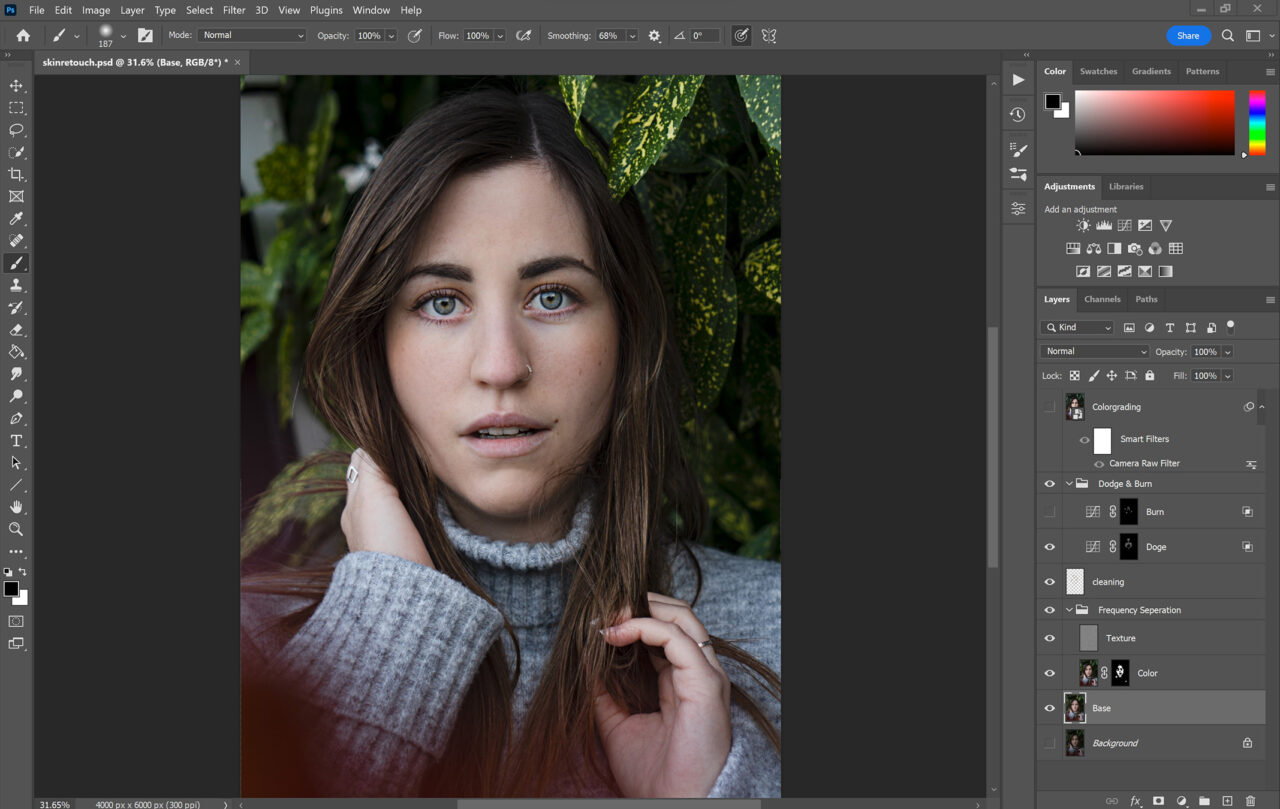
Dodging and Burning ist eine Technik mit der die Schatten und Highlights dunkler bzw. heller gemacht werden. Dieses ziemlich mächtige Tool wird in der Fotografie oft verwendet. Bei Porträtfotos kann man mittels dodging (aufhellen) und burning (abdunkeln) die Gesichtsform manipulieren bzw. einzelne Bereiche hervorheben oder verstecken. In meinem Fall habe ich alle bereits hellen Stellen (Backen, Nasenrücken, Stirn und Kinn) noch heller gemacht. Zudem habe ich die Partie unter den Augen und die Augen selbst ebenfalls aufgehellt (Augenfalten entgegenwirken).
Wie genau Dodging and Burning funktioniert, wird hier erklärt.
Schritt 4.2: Burn
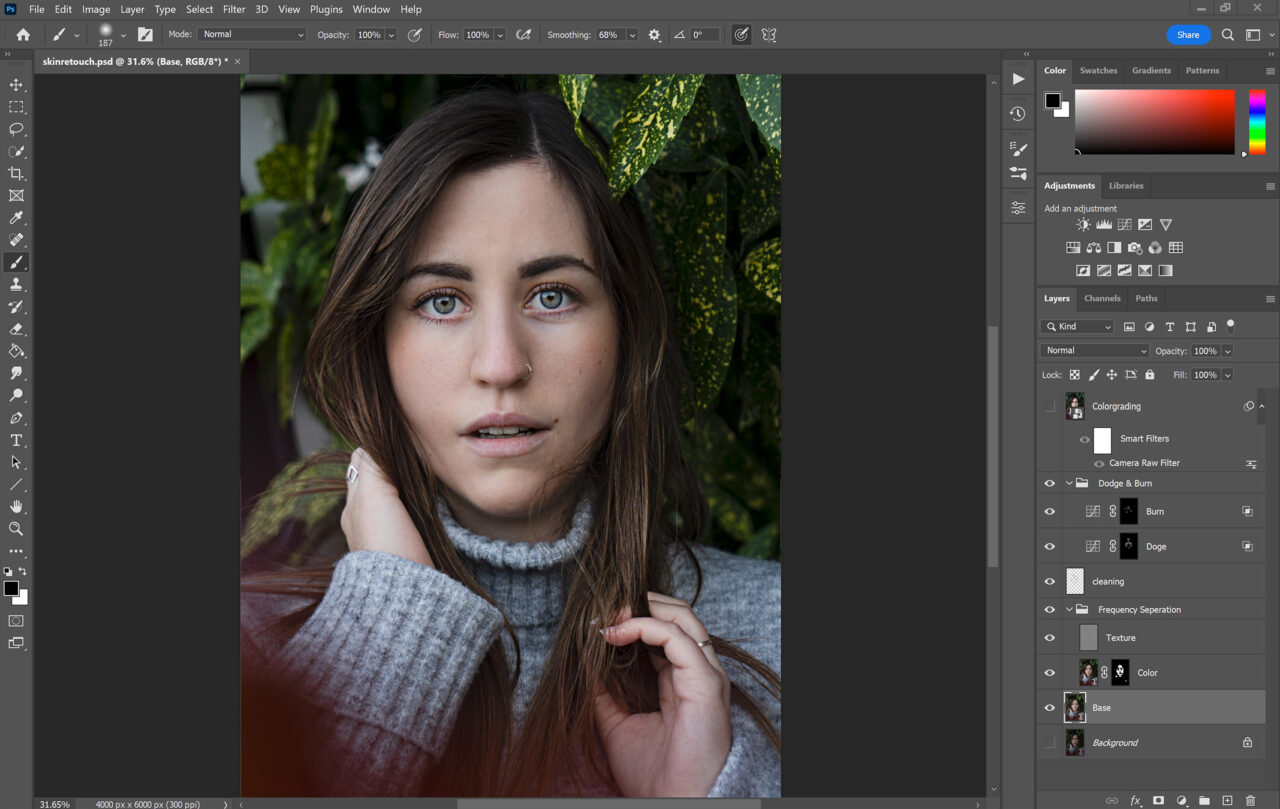
Mittels Dodging habe ich die Schatten der Nase und des Gesichts so manipuliert, dass das Gesicht mehr Tiefe erhält, aber auch schmaler wirkt.
Schritt 5: Colorgrading
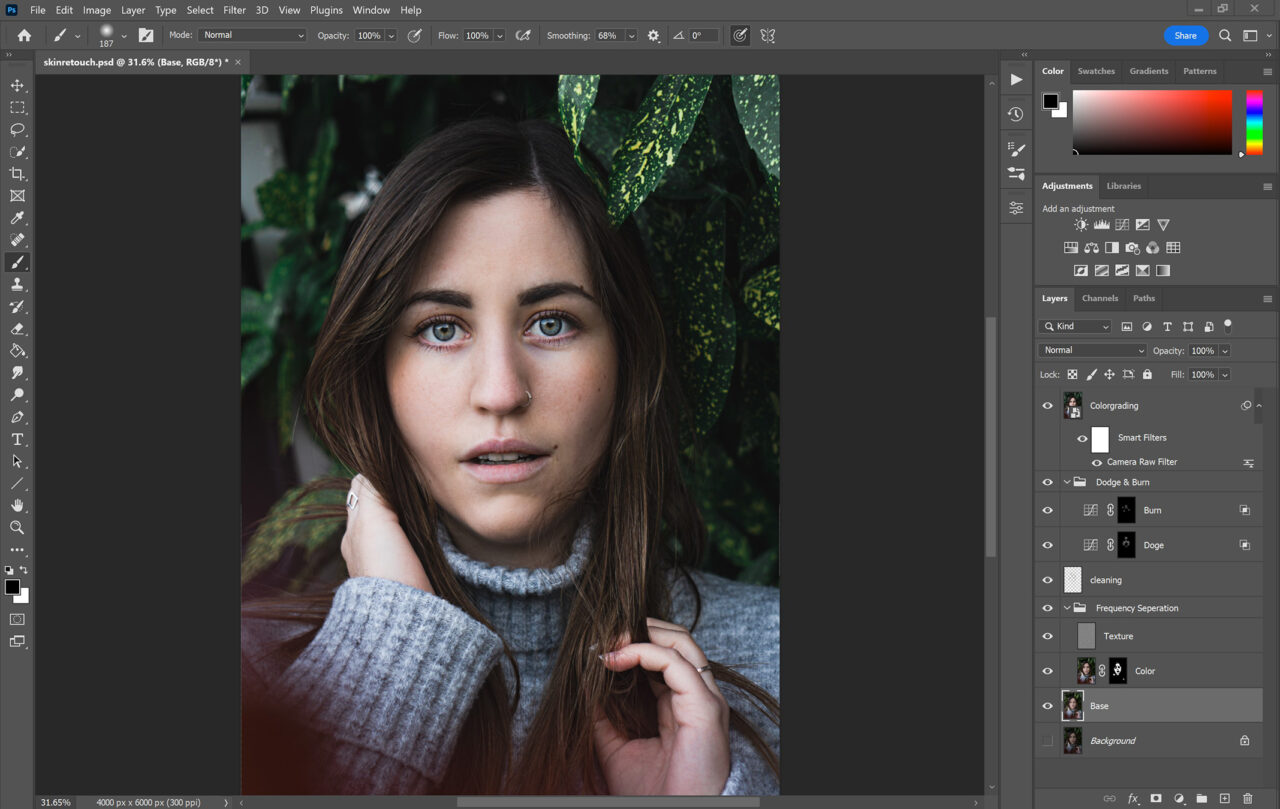
Die Fotoretusche ist abgeschlossen. Nun werden die Farben, Highlights und Schatten so verändert, dass das Bild den bestimmten POP erhält. Dies mache ich mit dem Camera Raw Filter von Photoshop. Hierfür wähle ich alle Layer aus und kollabiere sie mit dem Shortcut ctrl/cmd + Shift + Alt + E zu einer neuen Layer. Diesen neuen Layer wandelt man via Rechtsklick zu einem Smart Filter um. Tut man dies nicht, kann man das Colorgrading im Nachhinein nicht mehr verändern. Schlussendlich füge ich dem Layer den Camera Raw Filter hinzu und editiere das Foto solange, bis ich zufrieden bin.
Ét voila, fertig ist das Meisterwerk.
Weiter unten kannst du einige Bilder, die ich mit diesen Schritten bearbeitet habe anschauen und miteinander vergleichen.












(mou)
Die Idee
Lange wusste ich nicht, wie ich meine restlichen Digezz Stunden füllen sollte. Als ich dann aber mit meiner Schwester in Zürich shooten war und Zuhause die Fotos anschaute, dachte ich mir ich könnte ja so ein kleines Tutorial über meinen Editierprozess machen. Schlussendlich habe ich mich dazu entschieden dass ich nebst dem Foto meiner Schwester (Die Dame auf dem Titelbild) auch noch ältere Fotos die ich vor einiger Zeit gemacht habe, neu bearbeite.
Der Prozess
Zwar kannte ich bereits die einzelnen Schritte um Fotos professionell zu retuschieren. Jedoch habe ich vor allem die Hautretusche kaum angewendet. Deshalb musste ich mich nochmals ins Thema reinlesen. Hier bei hat mir der Allbekannte Photoshop Guru Unmesh von Piximperfect sehr weitergeholfen. Wirklich schwierig ist das ganze ja nicht. Befolgt man die einzelnen Schritte hat man früher oder später eine brauchbare Fotoretusche. Es gilt jedoch, je genauer, bzw. e länger man an einem Bild arbeitet, desto besser wird die Retusche. Dabei spielt auch die Qualität des Fotos und der Zustand der Haut des Models eine grosse Rolle. Mehr Unreinheiten heissen meistens mehr Arbeit. Hierbei kann man mehrere Stunden pro Bild aufwenden. Vor allem beim Colorgrading verliert man sich schnell. Auch hier kann man das Bild unendlich weiter bearbeiten. Die Kunst liegt schon fast darin, irgendwann mit dem Bild wirklich zufrieden zu sein.
Dodge & Burn
Das dodging und burning bedarf an etwas Talent. Hierbei verändert man Highlights und Schatten. Deshalb sollte man verstehen, wie die Schatten bzw. highlights im Gesicht fallen, ansonsten wirkt die Retusche sehr schnell unnatürlich. Auch ich hatte etwas mühe damit und musste bei einigen Bildern die Layer komplett löschen und neu beginnen.
Aufbereiten für Digezz
Man glaubt es kaum aber die Aufbereitung der Bilder für Digezz kostete mich auch ziemlich viel Zeit. Vor allem die Screenshots der einzelnen Schritte war mühsam. Hier musste ich von jedem schritt jeweils einen Screenshot machen, diesen speichern, wieder in Photoshop importieren und in der richtigen Grösse exportieren. Das gleiche gilt für die Fotos. Natürlich fallen kleiner Makel im Bild erst auf, nachdem man alle drei Versionen des Bildes bereits exportiert hat. Dann heisst es halt: überarbeiten und neu exportieren.
Fazit
Es war auch für mich wieder einmal eine gute Übung solche Retuschen zu machen. Ich konnte mein Wissen und meine Skills in Photoshop festigen und muss mich das nächste Mal nicht erneut in das Thema reinlesen. Das ganze Projekt hat mir zudem sehr viel spass bereitet, da ich ohnehin schon begeistert bin von der Fotografie.